Το εφέ των λωρίδων είναι ένας αποτελεσματικός τρόπος για να δώσετε στα σχέδια στο Photoshop ένα ιδιαίτερο βάθος και ένα ελκυστικό οπτικό στυλ. Μπορεί να χρησιμοποιηθεί σε συνδυασμό με διάφορα γραφικά και κείμενα για τη δημιουργία εντυπωσιακών φυλλαδίων και ταπετσαριών. Σε αυτό το σεμινάριο θα μάθετε πώς να δημιουργήσετε μόνοι σας αυτό το εφέ.
Βασικά συμπεράσματα
- Θα μάθετε πώς να δημιουργείτε μια διαβάθμιση στο φόντο που χρησιμεύει ως βάση για το εφέ.
- Θα προσθέσετε τις λωρίδες χρησιμοποιώντας εργαλεία πινέλου και σχεδίασης.
- Θα μάθετε πώς να προσαρμόζετε τις δομές και τα χρώματα για να επιτύχετε μια αρμονική συνολική εντύπωση.
- Η χρήση μεθόδων γεμίσματος δημιουργεί ενδιαφέροντα εφέ φωτός και σκιάς.
Οδηγίες βήμα προς βήμα
Αρχικά, ανοίξτε το Adobe Photoshop και δημιουργήστε ένα νέο έγγραφο στο οποίο θα ενσωματώσετε το εφέ των λωρίδων. Ξεκινάμε με το φόντο.

Τώρα δημιουργήστε μια διαβάθμιση στο φόντο. Επιλέξτε το εργαλείο διαβάθμισης και ορίστε έναν συνδυασμό ενός σκούρου μπλε τόνου και ενός σκούρου κόκκινου τόνου. Κρατήστε πατημένο το πλήκτρο Shift ενώ σέρνετε την κλίση για να βεβαιωθείτε ότι παραμένει ευθεία.
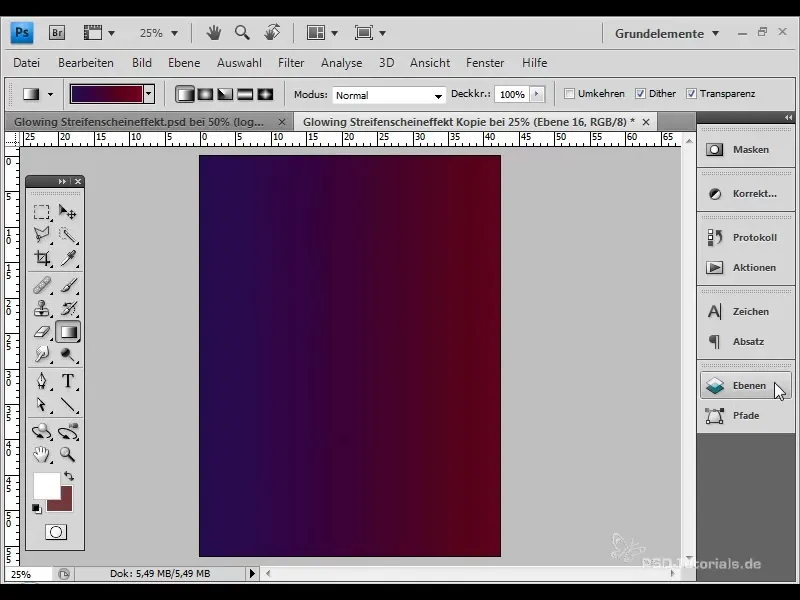
Για να προσθέσετε βάθος στο φόντο, μετατρέψτε το επίπεδο της διαβάθμισης σε ένα έξυπνο αντικείμενο. Μεταβείτε στα "Φίλτρα" > "Φίλτρο παραμόρφωσης" > "Διόρθωση φακού". Εδώ επιλέγετε μια κοιλότητα περίπου -70 και μια κεντρική τιμή +45.
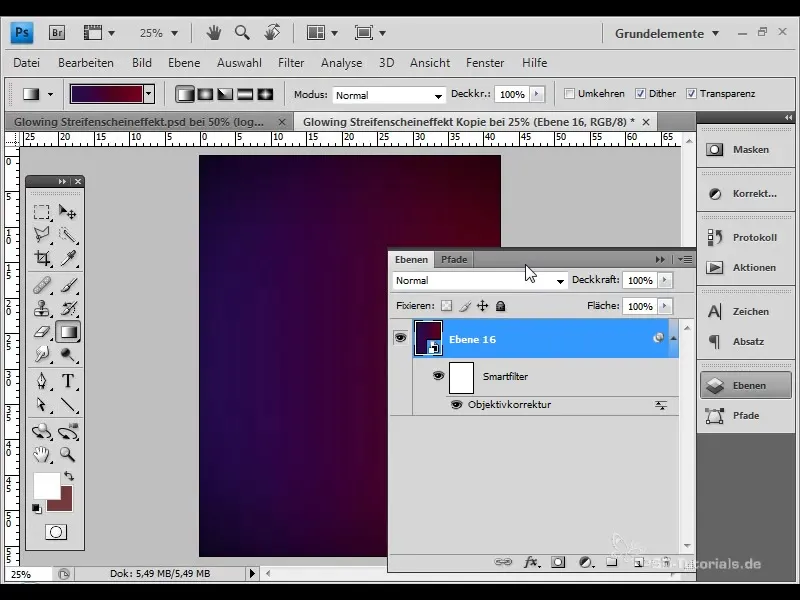
Τώρα ήρθε η ώρα να προσθέσετε τις λωρίδες. Για να το κάνετε αυτό, δημιουργήστε ένα νέο επίπεδο και επιλέξτε το εργαλείο στυλό. Μειώστε την προβολή του εγγράφου για να έχετε περισσότερο χώρο. Σχεδιάστε μια μεγάλη γραμμή που θα λειτουργήσει αργότερα ως λωρίδα.

Προσθέστε σημεία αγκύρωσης στη γραμμή και χρησιμοποιήστε το εργαλείο άμεσης επιλογής για να αλλάξετε το σχήμα της γραμμής σύμφωνα με τις προτιμήσεις σας. Μπορείτε να χρησιμοποιήσετε τις λαβές για να δημιουργήσετε καμπύλα σχήματα.
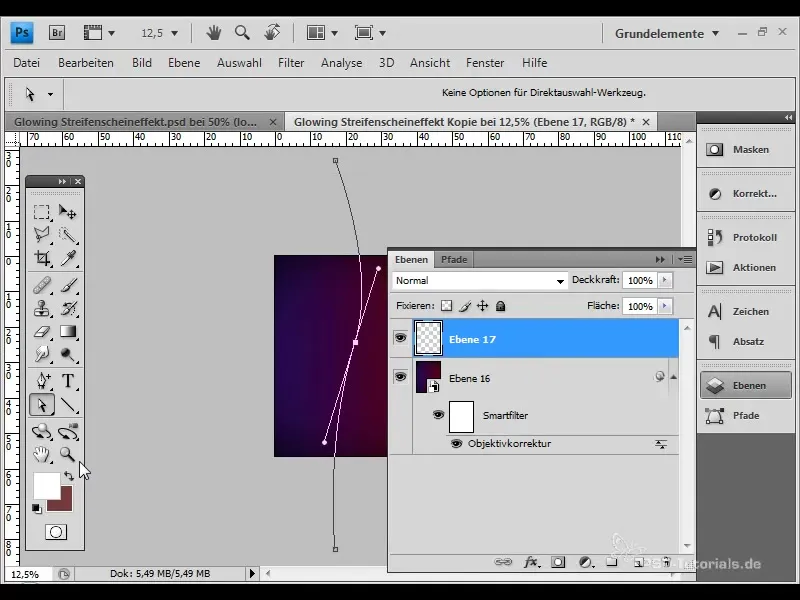
Τώρα αλλάξτε το χρώμα της γραμμής. Επιλέξτε το πινέλο και ορίστε πάχος πινέλου 10. Γεμίστε τη γραμμή με λευκό χρώμα χρησιμοποιώντας το εργαλείο πινέλου.
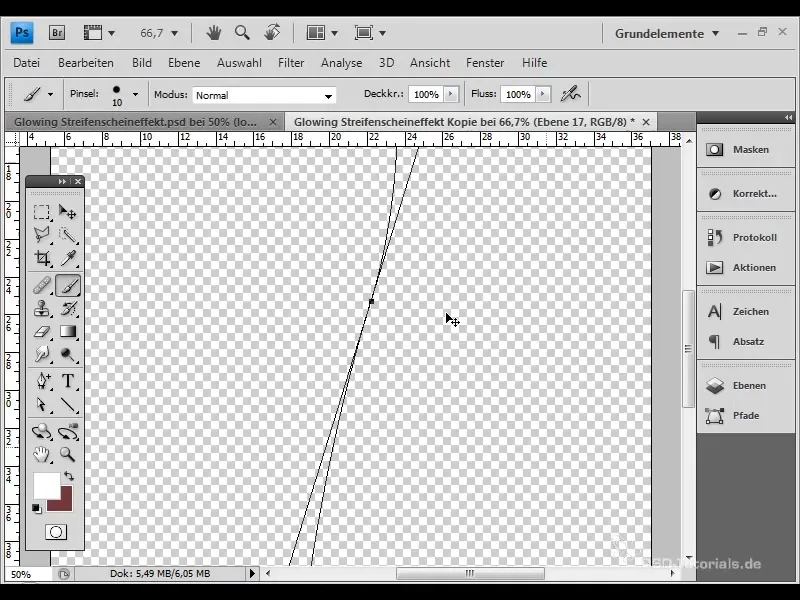
Επαναλάβετε τη διαδικασία δημιουργώντας πολλά νέα επίπεδα και προσθέτοντας κάθε φορά άλλη μια γραμμή. Κάντε αυτό συνολικά πέντε φορές, πάντα με διαφορετικά περιγράμματα.
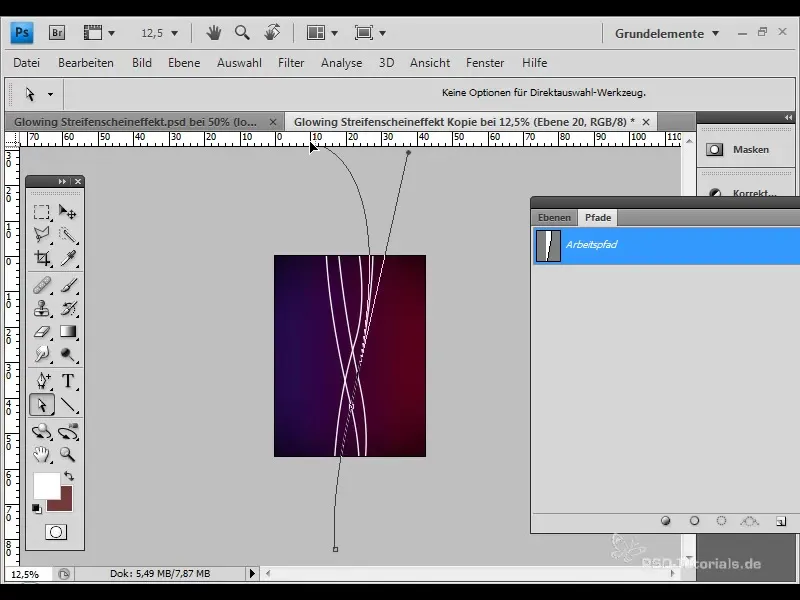
Μόλις δημιουργήσετε όλες τις γραμμές, ομαδοποιήστε τις. Αυτό σας επιτρέπει ευκολότερη επεξεργασία και μεγαλύτερο έλεγχο της τοποθέτησης.
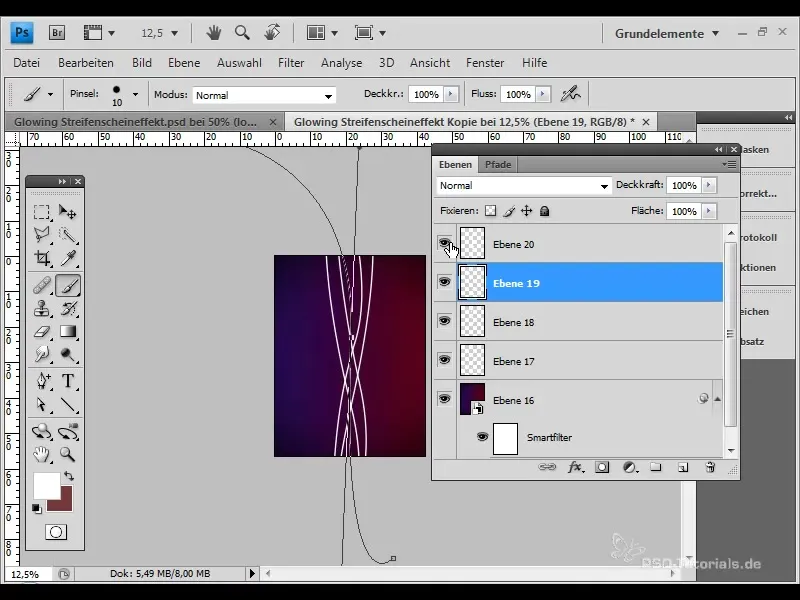
Στη συνέχεια, πάρτε τις μεγαλύτερες λωρίδες και αλλάξτε τη μέθοδο γεμίσματος σε "color dodge". Μειώστε την περιοχή της μεθόδου γεμίσματος για να δημιουργήσετε ένα ενδιαφέρον οπτικό αποτέλεσμα.
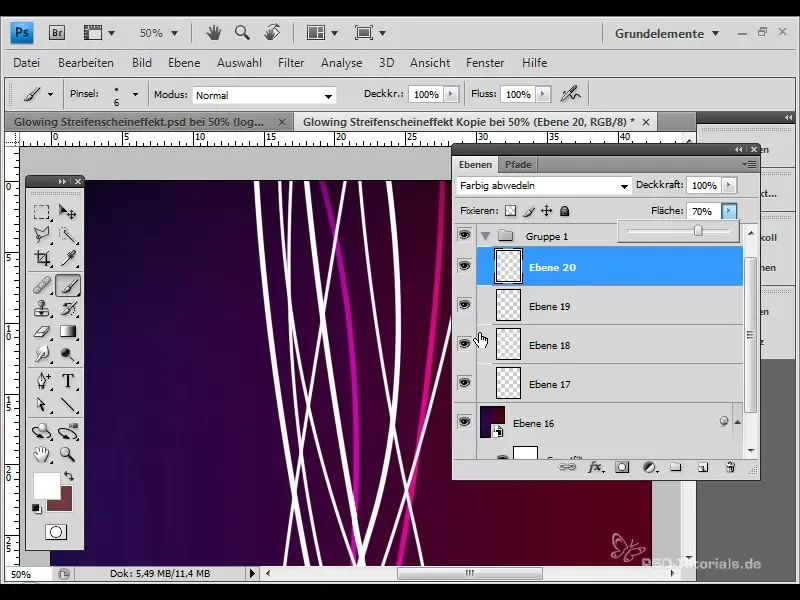
Εφαρμόστε τη λειτουργία ανάμειξης και τις προσαρμογές περιοχής και στις άλλες λωρίδες για να βεβαιωθείτε ότι συνδυάζονται αρμονικά μεταξύ τους. Χρησιμοποιήστε διαφορετικές τιμές για να διαφοροποιήσετε την αντίθεση και την ορατότητα των λωρίδων.
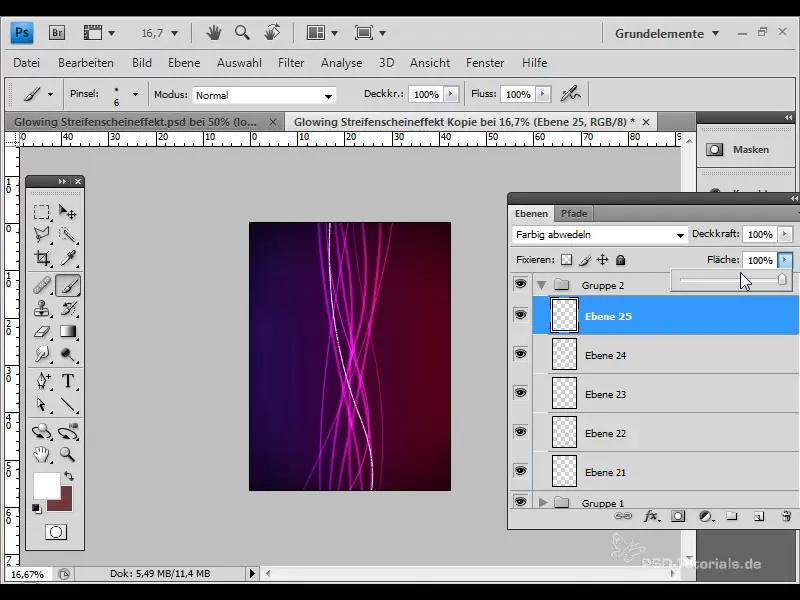
Τώρα προσθέστε μια λάμψη προς τα έξω για τις μεγαλύτερες λωρίδες. Επιλέξτε "Layer" > "Layer Style" και ρυθμίστε την αδιαφάνεια στο 70% για να επιτύχετε ένα διακριτικό λαμπερό αποτέλεσμα.
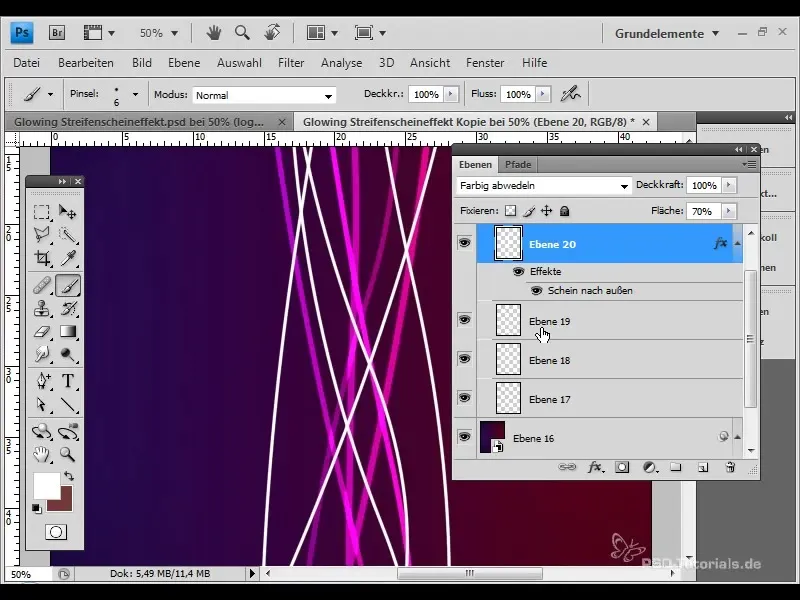
Τώρα στρέψτε την προσοχή σας στις στενότερες λωρίδες. Προσθέστε τις με τον ίδιο τρόπο, αλλά βασίστε το μέγεθος και τη μέθοδο γεμίσματος στις προηγούμενες δομές.
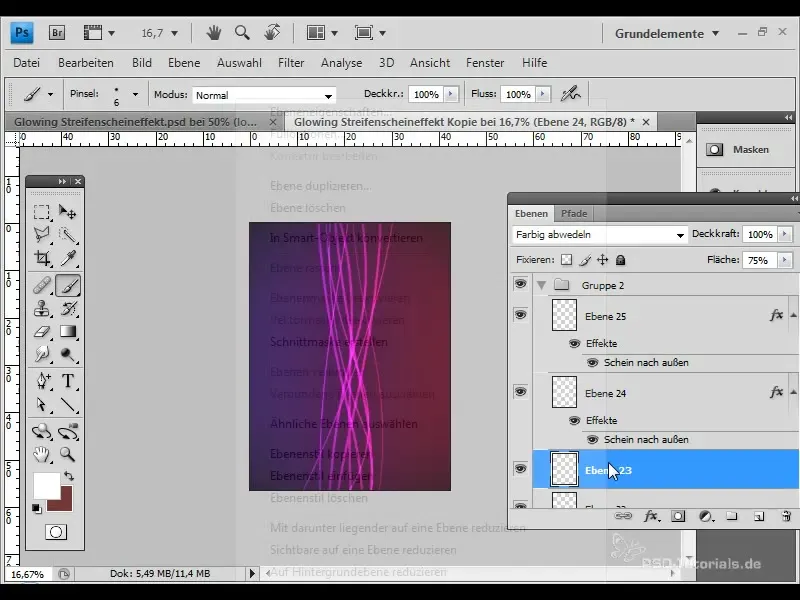
Για να τονίσετε τις διασταυρώσεις των λωρίδων, μπορείτε να δημιουργήσετε ένα νέο επίπεδο και να τις επεξεργαστείτε με το πινέλο σε λευκό χρώμα. Μειώστε την αδιαφάνεια στο 15% περίπου για μια διακριτική λάμψη.
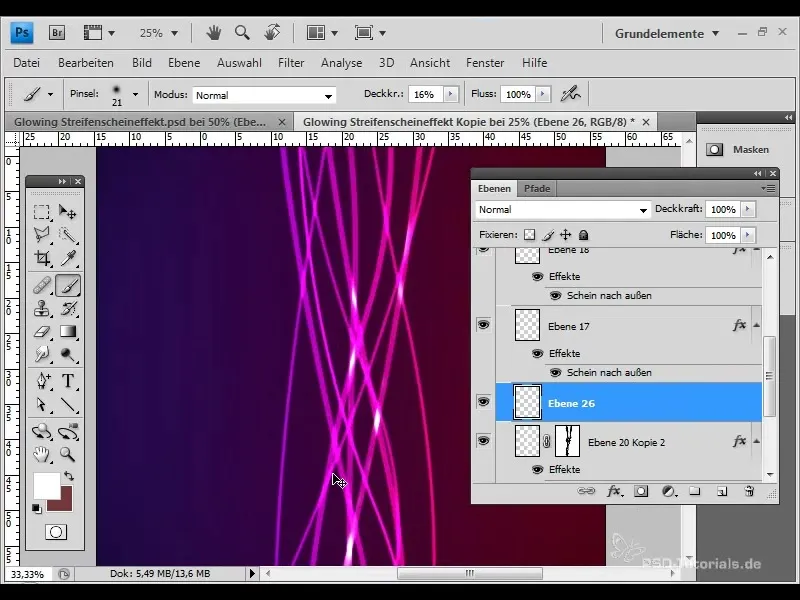
Το επόμενο βήμα είναι να προσθέσετε ένα λογότυπο στο σχέδιό σας. Μεταβείτε στο "File" > "Place" και επιλέξτε το λογότυπο. Τοποθετήστε το στο σημείο που το θέλετε και κλιμακώστε το ανάλογα.
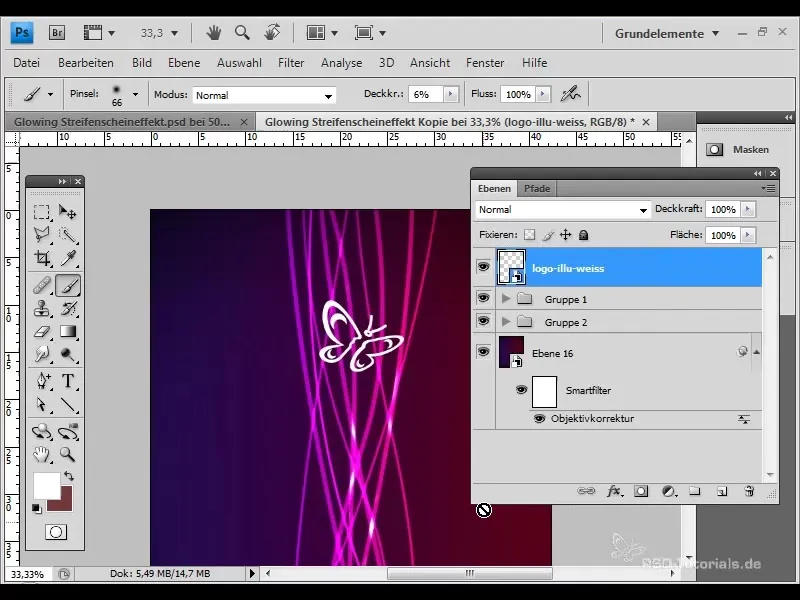
Αλλάξτε τη μέθοδο γεμίσματος σε "color dodge" και ρυθμίστε την αδιαφάνεια και το ύψος της περιοχής για να δημιουργήσετε μια αρμονική μετάβαση στο φόντο.
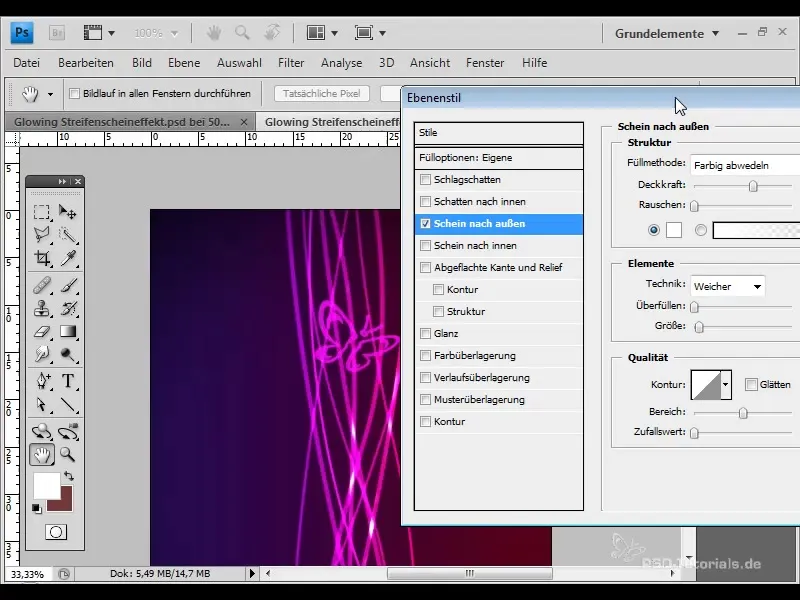
Τώρα προσθέστε κάποιο κείμενο. Επιλέξτε το εργαλείο κειμένου και δημιουργήστε ένα πλαίσιο κειμένου. Χρησιμοποιήστε ένα λευκό χρώμα, ορίστε τη μέθοδο γεμίσματος σε "dodge color" και ρυθμίστε την περιοχή στο 90%.
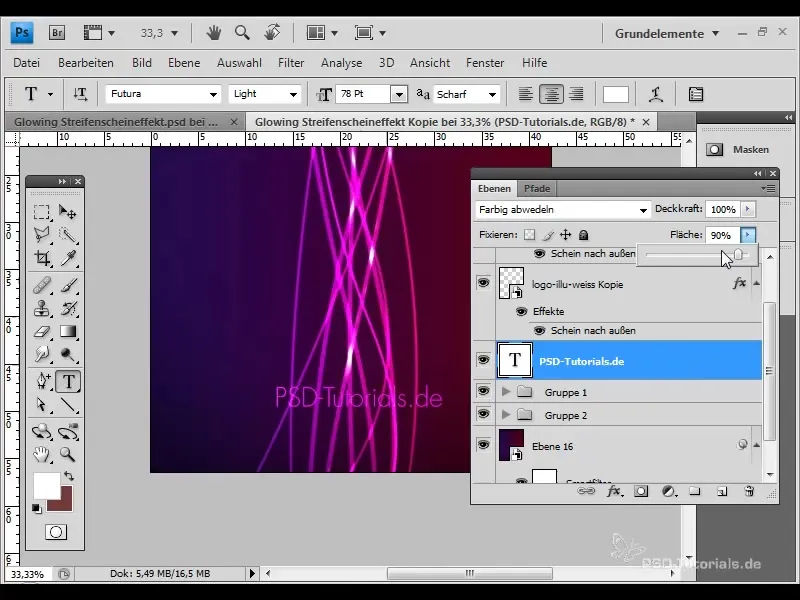
Δώστε επίσης στο κείμενο μια λάμψη προς τα έξω για να ολοκληρώσετε τη συνολική εμφάνιση. Προσέξτε τις παραμέτρους όπως η αδιαφάνεια και το μέγεθος για να επιτύχετε ένα εναρμονισμένο στυλ.
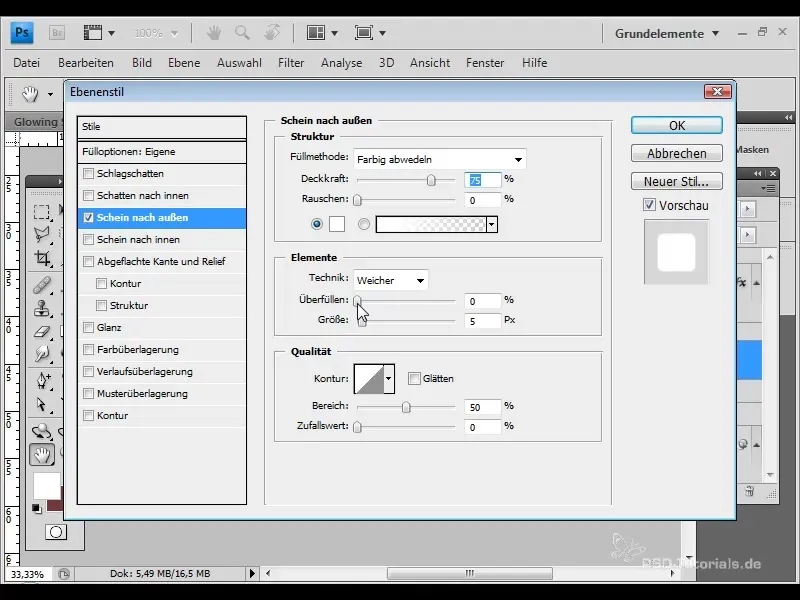
Όταν όλα είναι έτοιμα, μπορείτε να αντιγράψετε κάθε ομάδα για να ενισχύσετε τα εφέ στο σχέδιό σας. Αυτός είναι ένας εύκολος τρόπος για να βελτιστοποιήσετε τη λάμψη και το βάθος του σχεδίου σας.
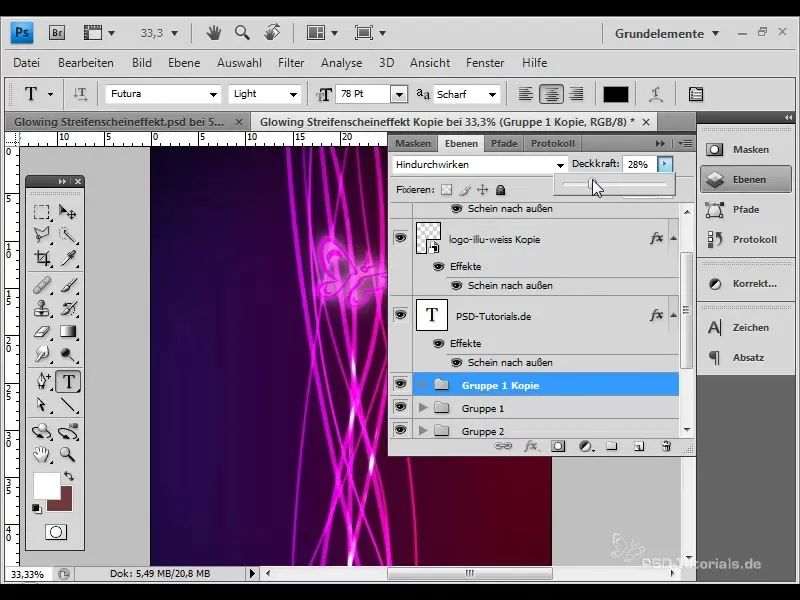
Απολαύστε το τελικό αποτέλεσμα που δημιουργήσατε με αυτά τα βήματα. Έχετε πλέον δημιουργήσει ένα αποτελεσματικό εφέ ριγέ σαΐτας για φυλλάδια ή ταπετσαρίες.

Περίληψη
Αυτός ο οδηγός θα σας δείξει πώς να δημιουργήσετε ένα ελκυστικό εφέ ριγέ για τα σχέδιά σας χρησιμοποιώντας το Adobe Photoshop. Με τα κατάλληλα εργαλεία και τεχνικές, μπορείτε να επιτύχετε οπτικά εντυπωσιακά αποτελέσματα που θα αναβαθμίσουν τα φυλλάδια και τις ταπετσαρίες σας.


